Táto funkcia kopíruje viaceré
strany originálu na jeden hárok papiera v jednotnom rozložení.
Vyberte možnosť 2-Up na kopírovanie dvoch strán originálu
na jeden hárok, možnosť 4-Up na kopírovanie štyroch strán originálu
na jeden hárok alebo 8-Up na kopírovanie ôsmich strán originálu
na jeden hárok.
Táto funkcia je výhodná, keď chcete ukázať viac strán v kompaktnom
formáte, alebo ukázať prehľad všetkých strán v dokumente.
| Kopírovanie 2-Up | Kopírovanie 4-Up |
|---|---|
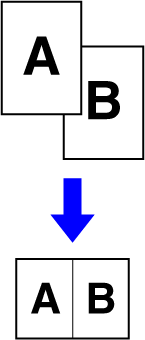 |
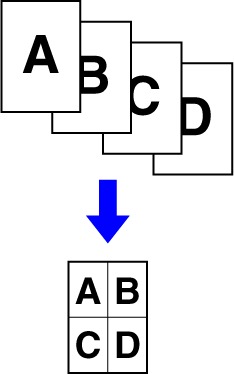 |
Vložte originál.
Umiestnite originál do zásobníka automatického podávača dokumentov alebo na predlohové sklo.Klepnite na tlačidlo [Nv1].
REŽIM KOPÍROVANIAKlepnite na počet originálov, ktoré chcete spoločne skopírovať a vyberte tlačidlo rozloženia.
V prípade potreby sa obrázky otočia.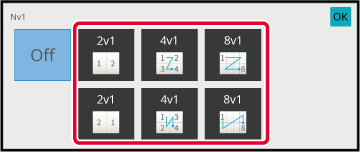
Ak chcete vybrať podrobnejšie nastavenia, klepnutím na tlačidlo [Detail] prepnite režim na normálny.
JEDNODUCHÝ REŽIMKlepnite na tlačidlo [Ostatné] a potom na tlačidlo [Nv1].
Klepnite na [Okraj] a vyberte okraj.
Medzi strany na hárku môžete vložiť čiaru.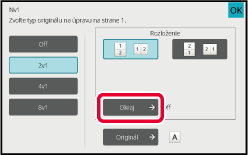
Klepnutím na tlačidlo [Farba Štart] alebo [C/b Štart] spustíte kopírovanie.
Táto funkcia
kopíruje postupne ľavú a pravú polovicu originálu. Táto funkcia
je užitočná, keď kopírujete protiľahlé strany knihy alebo iného
zviazaného dokumentu.
Kopírovanie
protiľahlých strán knihy alebo zviazaného dokumentu
Knihy a zviazané dokumenty sa skopírujú na 2 samostatné strany.
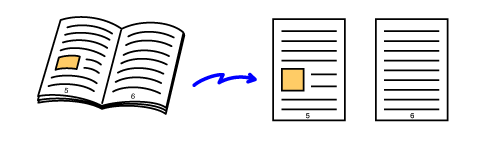
Klepnutím na tlačidlo [Detail] zmeňte režim na normálny.
JEDNODUCHÝ REŽIMKlepnite na tlačidlo [Ostatné] a potom na tlačidlo [Kop. dvojstr.].
Na ikone sa zobrazí značka začiarknutia.Položte originál na predlohové sklo.
PREDLOHOVÉ SKLO_book(dspf).png)
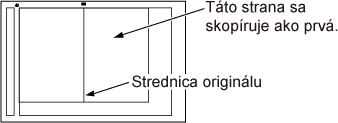
Klepnutím na tlačidlo [Farba Štart] alebo [C/b Štart] spustíte kopírovanie.
Táto funkcia kopíruje prednú
aj zadnú stranu karty na jeden hárok, a nie na samostatné hárky.
Táto funkcia je výhodná na vytváranie kópií na identifikačné
účely a pomáha šetriť papier.
Obidve strany karty sa napríklad môžu skopírovať na jeden
hárok veľkosti A4 na výšku alebo na šírku.
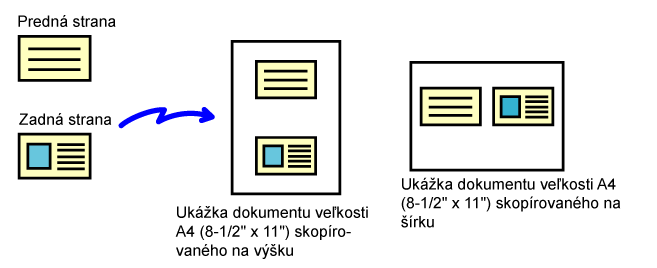
Vyberte papier, ktorý sa má použiť na snímku karty.
Nastavte papier podľa " VÝBER ZÁSOBNÍKA PAPIERA NA KOPÍROVANIE".Klepnutím na tlačidlo [Detail] zmeňte režim na normálny.
JEDNODUCHÝ REŽIMKlepnite na tlačidlo [Ostatné] a potom na tlačidlo [Snímka karty].
Klepnite na tlačidlo [On] a zadajte potrebnú veľkosť originálu.
Po dokončení nastavení klepnite na tlačidlo [OK] a potom na tlačidlo [Späť] .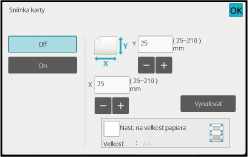
 .
. , originál sa zväčší alebo zmenší v príslušnom
pomere k pôvodnej veľkosti.
, originál sa zväčší alebo zmenší v príslušnom
pomere k pôvodnej veľkosti.Kartu položte na predlohové sklo lícom nadol a klepnite na tlačidlo [Farba Štart] alebo [C/b Štart].
PREDLOHOVÉ SKLO_card(dspf).png)
Položte kartu lícom nahor na predlohové sklo a klepnite na tlačidlo [Farba Štart] alebo [C/b Štart], aby ste naskenovali opačnú stranu.
Klepnutím na tlačidlo [Preč. koniec] spustite kopírovanie.
Táto funkcia kopíruje viaceré rovnaké obrazy originálu na jeden
hárok.
Môžete nastaviť ktorýkoľvek z nasledovných troch typov opakovania
kópie.
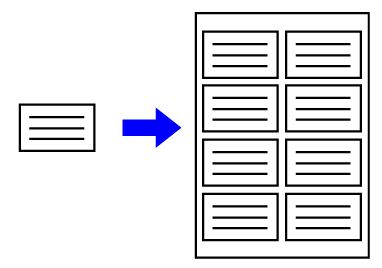
| Spôsob opakovania | Popis |
|---|---|
|
Auto opakov. |
Maximálny počet opakovaní obrázkov kópie na hárku sa vypočíta automaticky podľa veľkosti originálu, veľkosti papiera a pomeru kópie vybraného zo základnej obrazovky. |
|
Pevné opakov. |
Keď vyberiete počet opakovaní, veľkosť originálu a veľkosť papiera na kopírovanie obrázkov na hárok, pomer kópie sa vypočíta automaticky a originál sa skopíruje. |
|
Opakovanie fotografie |
Táto funkcia opakovane kopíruje na papiere A4 (8-1/2" x 11“) alebo A3 (11" x 17“) bez zmeny pomeru kópie originálu fotografickej veľkosti. Môžete vybrať ktorýkoľvek z nasledovných piatich typov veľkosti originálu: * Zníženie bude 95 %. |
Vložte originál.
Umiestnite originál do zásobníka automatického podávača dokumentov alebo na predlohové sklo.Klepnutím na tlačidlo [Detail] zmeňte režim na normálny.
JEDNODUCHÝ REŽIMKlepnite na tlačidlo [Ostatné] a potom na tlačidlo [Opak. uspor.].
Klepnite na tlačidlo [Auto opakov.].
Skontrolujte položky, ktoré boli vypočítané automaticky.
Ak je to potrebné, zmeňte veľkosť originálu, veľkosť papiera alebo pomer kópie klepnutím na príslušné tlačidlo [Originál], [Výber papiera] alebo [Pomer kópie].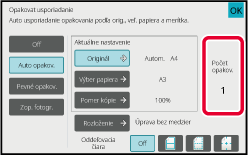
Klepnite na tlačidlo [Rozloženie].
Klepnite na tlačidlo [Úprava bez medzier] alebo na tlačidlo [Úprava rovn. medzery] a potom na tlačidlo [OK].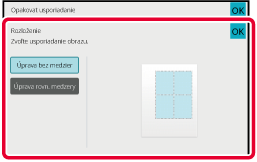
Nastavte čiaru oddelenia opakovania.
Po dokončení nastavení klepnite na tlačidlo [OK].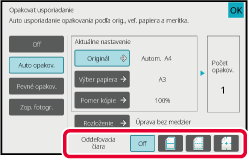
Klepnutím na tlačidlo [Farba Štart] alebo [C/b Štart] spustíte kopírovanie.
Vykonajte kroky 1 až 3 v časti Kopírovanie s automatickým výpočtom počtu opakovaní (Auto opakov.).
Klepnite na tlačidlo [Pevné opakov.].
Klepnite na tlačidlá [Originál] a [Výber papiera] a vyberte veľkosť originálu a veľkosť papiera.
VÝBER ORIENTÁCIE A VEĽKOSTI ORIGINÁLUKlepnite na tlačidlo [Počet čelných] a nastavte počet opakovaní.
Po dokončení nastavení klepnite na tlačidlo [OK].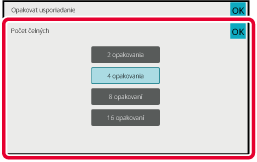
Klepnite na tlačidlo [Rozloženie].
Klepnite na tlačidlo [Úprava bez medzier] alebo na tlačidlo [Úprava rovn. medzery] a potom na tlačidlo [OK].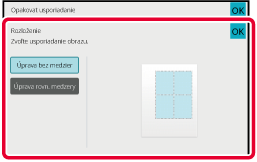
Nastavte čiaru oddelenia opakovania.
Po dokončení nastavení klepnite na tlačidlo [OK].Klepnutím na tlačidlo [Farba Štart] alebo [C/b Štart] spustíte kopírovanie.
Vykonajte kroky 1 až 3 v časti Kopírovanie s automatickým výpočtom počtu opakovaní (Auto opakov.).
Klepnite na tlačidlo [Zop. fotogr.].
Položte originál na predlohové sklo.
Klepnite na tlačidlo [Originál] a vyberte veľkosť originálu.
Keď klepnete na tlačidlo veľkosti originálu, pod položkou "Ako nastaviť" je udaná orientácia originálu. Položte originál tak, aby sa zhodovala zobrazená orientácia.Klepnite na tlačidlo [Výber papiera] a vyberte veľkosť papiera.
Po dokončení nastavení klepnite na tlačidlo [OK] a potom na tlačidlo [Späť]. Výsledok automatického výpočtu sa zobrazí ako pomer kópie.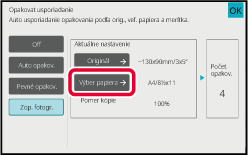
Klepnutím na tlačidlo [Farba Štart] alebo [C/b Štart] spustíte kopírovanie.
Funkcia Kópia vizitky umožňuje
skopírovať na jeden hárok papiera až 8 vizitiek.
Túto funkciu môžete použiť, ak chcete vytvoriť zoznam vizitiek
alebo ak chcete vizitky archivovať.
1 vizitka na hárok, 2 vizitky
na hárok, 8 vizitiek na hárok
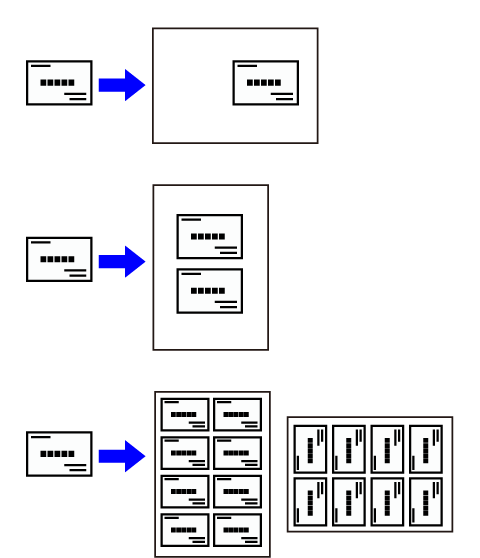
Klepnutím na tlačidlo [Detail] zmeňte režim na normálny.
JEDNODUCHÝ REŽIMVizitku umiestnite v zariadení a vyberte papier, ktorý sa má použiť na jej skopírovanie.
Informácie o výbere papiera nájdete v časti VÝBER ZÁSOBNÍKA PAPIERA NA KOPÍROVANIE._card.png)
Klepnite na tlačidlo [Ostatné] a potom na tlačidlo [Kópia vizitky].
Zadajte nastavenia funkcie Kópia vizitky.
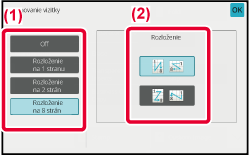
Klepnutím na tlačidlo [Štart] spustite kopírovanie.
| Originály (orientácia originálov) | Nastavenia | Výsledky |
|---|---|---|
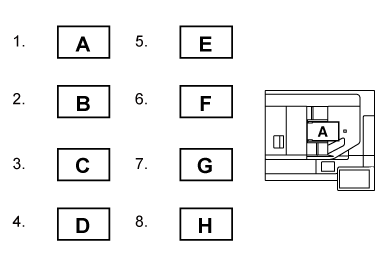 |
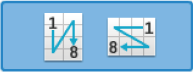 |
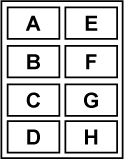 |
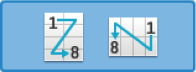 |
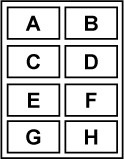 |
|
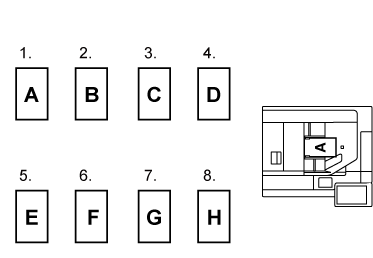 |
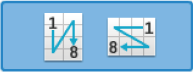 |
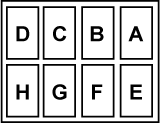 |
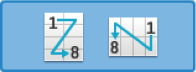 |
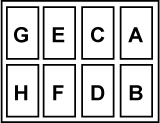 |
Version 06a / bp70c65_usr_06a_sk